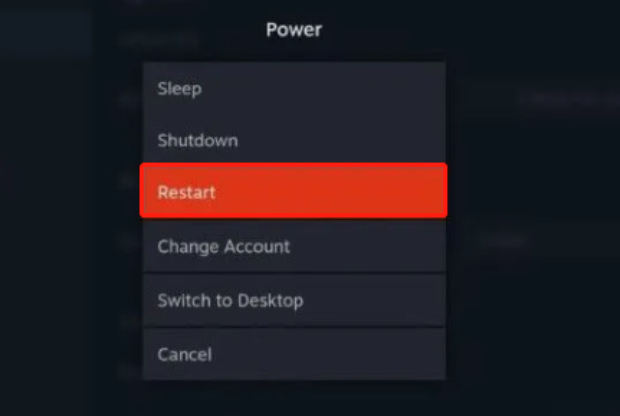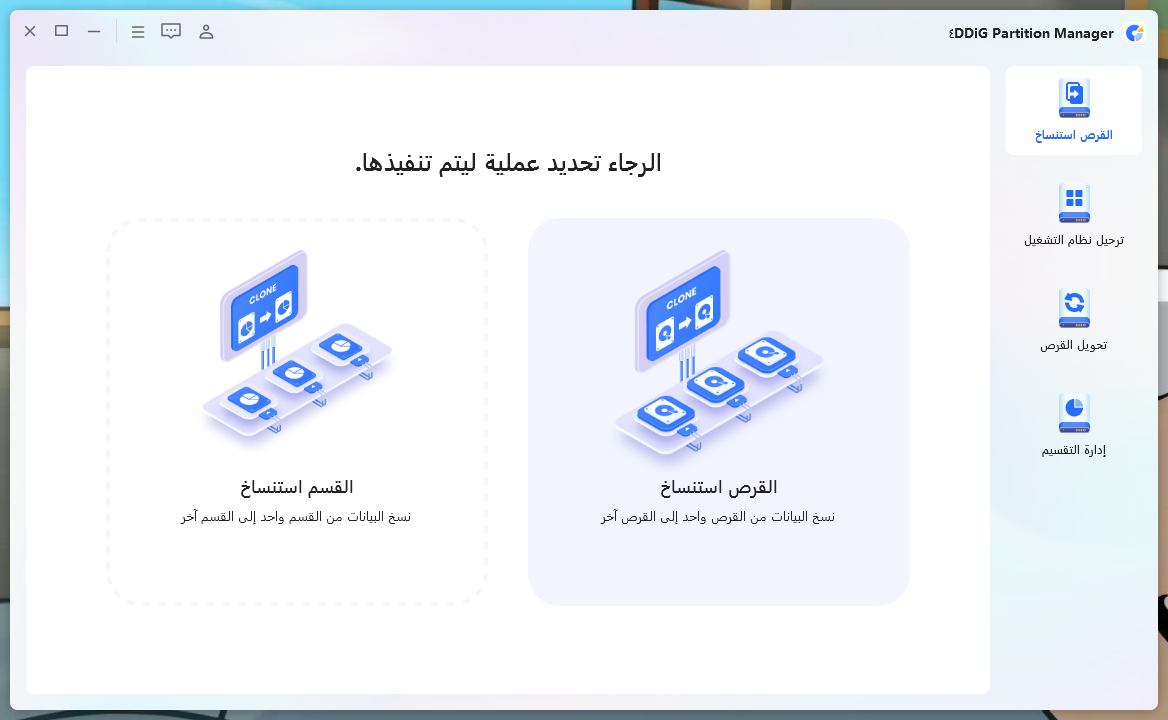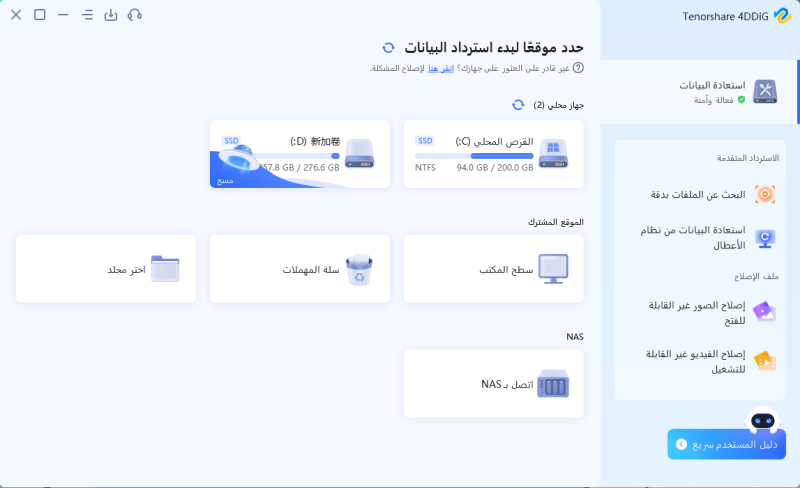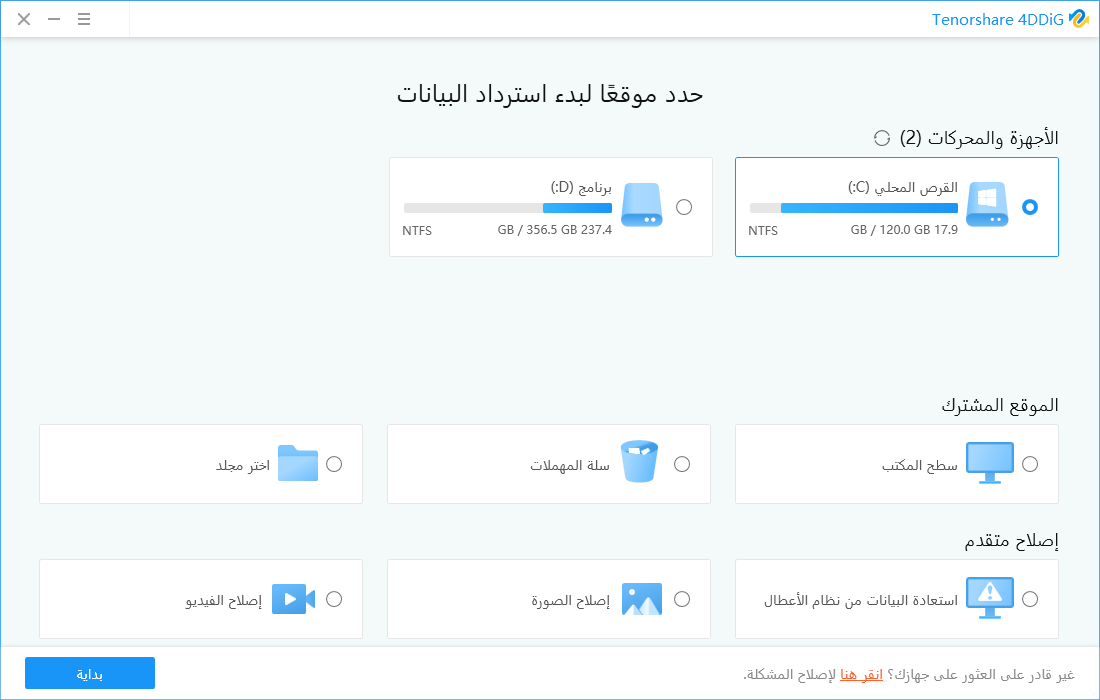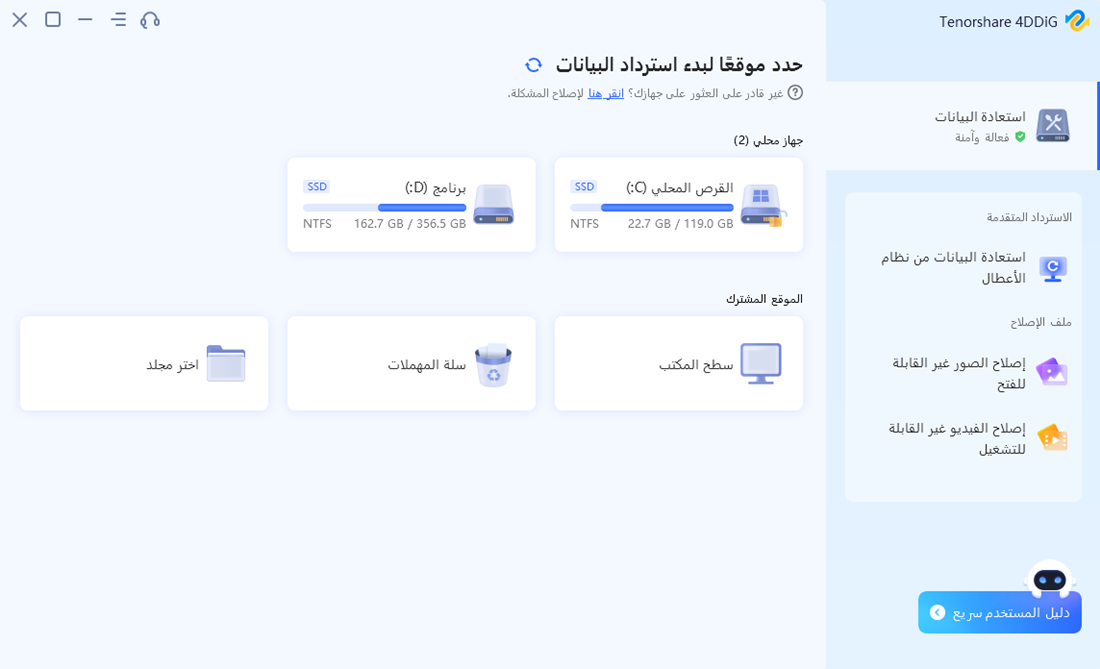كيفية إصلاح عدم اعتراف Steam Deck ببطاقة SD؟
تعرف على كيفية إصلاح مشاكل ستيك ديك في عدم التعرف على بطاقة SD باستخدام هذه الطرق المثبتة واستعد بسرعة ملفاتك المهمة باستخدام برنامج 4DDiG Data Recovery.
استيم ديك هو جهاز للألعاب يتيح للمستخدمين لعب ألعاب الحاسوب المفضلة لديهم. إنه يعد بتقديم تجربة لعب رائعة بفضل عتاده القوي وتوافقه مع منصات الألعاب المتعددة. ميزة التخزين القابل للتوسيع في استيم ديك تتيح للمستخدمين إضافة بطاقة SD لزيادة مساحة التخزين الخاصة بهم للمزيد من الألعاب والمحتوى. ومع ذلك، يمكن للمستخدمين أن يواجهوا أحيانًا مشاكل، تمامًا مثل أي جهاز إلكتروني آخر. مشكلة شائعة يتم الإبلاغ عنها هي عدم استدراك استيم ديك لبطاقة SD.
يمكن أن يثير هذا استياء اللاعبين الذين يرغبون في الاستفادة القصوى من قدرات تخزين جهازهم. ستستكشف هذه المقالة خمسة طرق لإصلاح المشكلة عندما لا تظهر بطاقة SD على استيم ديك. سواء كانت مشكلة تكوين بسيطة أو مشكلة أكثر تعقيدًا في العتاد، سنقدم حلاً تفصيليًا خطوة بخطوة لمساعدتك في إصلاح خطأ استيم ديك في عدم قراءة بطاقة SD. لنبدأ!

الجزء 1: لماذا لا يتعرف Steam Deck على بطاقة SD؟
فيما يلي بعض الأسباب الشائعة لعدم استدراك استيم ديك لبطاقة SD:
- بطاقة SD تالفة أو غير متوافقة: يمكن أن تكون البطاقات SD التالفة أو التالفة أو المعطوبة سببًا لعدم ظهور تلك البطاقة SD على استيم ديك.
- إدراج غير صحيح: إدراج البطاقة SD بشكل غير صحيح في فتحة استيم ديك هو خطأ بسيط ولكنه شائع يمكن أن يمنع الجهاز من الاعتراف بها. يجب عليك التأكد من أن البطاقة مُدخلة بشكل صحيح.
- مشكلات تكوين البرمجيات: مشاكل متعلقة بالبرمجيات يمكن أيضًا أن تكون السبب في عدم قراءة استيم ديك لبطاقة SD. قد يشمل ذلك تضاربات في التعريفات، أو تحديثات البرامج الثابتة القديمة، أو إعدادات غير صحيحة.
- تنسيق بطاقة SD: تنسيق بطاقة SD قد لا يكون متوافقًا مع استيم ديك. الأجهزة المختلفة تدعم أنظمة ملفات مختلفة؛ يمكن أن يؤدي تنسيق غير متوافق إلى عدم الاعتراف بها.
- التلف في العتاد: أحيانًا، يمكن أن تكون المشكلة مرتبطة بالعتاد، مثل فتحة بطاقة SD التالفة أو قارئ يعمل بشكل غير صحيح. التلف الجسدي لإحدى البطاقتين أو الجهاز قد يكون سببًا لعدم استدراك استيم ديك لبطاقة SD.
الجزء 2: كيفية إصلاح مشكلة "عدم ظهور بطاقة SD في استيم ديك"؟
اتبع الأساليب أدناه لمعرفة كيفية إصلاح مشكلة عدم ظهور بطاقة SD في استيم ديك:
الطريقة 1: أعد تشغيل Steam Deck
لإصلاح مشكلة عدم ظهور بطاقة SD في استيم ديك، يمكنك البدء بأبسط حلاً وهو إعادة تشغيل استيم ديك. في بعض الأحيان، يمكن أن تكون انقطاعات البرامج الصغيرة أو مشاكل النظام المؤقتة هي السبب الجذري للمشكلة. اتبع الخطوات التالية لإعادة تشغيل Steam Deck:
-
للوصول إلى القائمة الرئيسية واختيار "الطاقة" > "إعادة التشغيل"، اضغط زر STEAM على جهازك.

- انتظر لحظة ثم قم بتشغيل الجهاز مرة أخرى. بعد إعادة التشغيل، تحقق مما إذا كانت بطاقة الذاكرة SD معترف بها الآن.
إذا قام هذا الأسلوب بحل المشكلة، يمكنك مواصلة اللعب دون مشاكل إضافية. إذا لم يكن الأمر كذلك، انتقل إلى الطريقة التالية.
الطريقة 2: قم بإزالة بطاقة الذاكرة ثم إعادة تركيبها.
طريقة أخرى فعّالة لمعالجة خطأ عدم ظهور بطاقة SD في استيم ديك هي إزالة البطاقة وإعادة إدخالها. في بعض الأحيان، يمكن أن تكون الاتصالية الضعيفة أو الاتصال المتزن سببًا لعدم اكتشاف البطاقة. لذلك، يجب عليك إخراج بطاقة الذاكرة (SD) من الفتحة وإعادة إدخالها بعناية. يجب عليك التأكد من أنك وضعت بطاقة الذاكرة (SD) في الفتحة الصحيحة بشكل صحيح.
الطريقة 3: نظف الفتحة وبطاقة الذاكرة.
تعقيم بطاقة الذاكرة (SD) والفتحة هو فكرة جيدة إذا لم تقم بحل المشكلة من خلال إعادة التشغيل وإعادة إدخال البطاقة. تحقق من وجود أي ملوثات مرئية في فتحة بطاقة الذاكرة SD. إذا كانت هناك أي شوائب مرئية، قم بإزالتها بعناية باستخدام فرشاة ناعمة دون أن تلحق أي ضرر بالفتحة. استخدم قطعة قماش ناعمة وخالية من الشعيرات لتنظيفها. بعد ذلك، تأكد من إدخال بطاقة الذاكرة (SD) المنظفة بشكل جيد بشكل ثابت في الفتحة. الآن يجب عليك تشغيل جهاز Steam Deck والتحقق من أن بطاقة الذاكرة (SD) تم الكشف عنها الآن.
الطريقة 4: تحقق مما إذا كانت البطارية أقل من 20٪.
ما إذا كان جهاز Steam Deck يعترف ببطاقة الذاكرة (SD) أم لا يعتمد جزئياً على مستوى البطارية. إذا كانت البطارية ضعيفة، قد تحتاج إلى مزيد من الطاقة لقراءة البطاقة بشكل صحيح. لحل هذا، تأكد من أن مستوى البطارية على جهاز Steam Deck على الأقل 20٪ أو أكثر قبل محاولة إدراج بطاقة الذاكرة أو الوصول إليها. إذا كانت عمر البطارية أقل من ذلك، ضع جهازك على الشاحن وامنحه وقتًا كافيًا للشحن بالكامل. جرب إعادة إدخال بطاقة الذاكرة (SD) بعد أن يتم شحن البطارية بشكل كافٍ لمعرفة ما إذا كانت ستتم الكشف عنها. الحفاظ على مستوى بطارية كافٍ يؤثر بشكل كبير على عمل ووظائف جهاز Steam Deck بشكل عام.
الطريقة 5: قم بتهيئة بطاقة الذاكرة SD على Steam Deck .
إذا لم تحل الأساليب السابقة المشكلة ولا يتم التعرف على بطاقة SD من قبل جهاز Steam Deck ، يمكنك محاولة تهيئة بطاقة SD مباشرة على جهازك. يجب أن تكون حذرًا لأن عملية التهيئة ستمسح جميع البيانات على البطاقة، لذا قم بنسخ احتياطي لأي ملفات مهمة قبل المتابعة. اتبع الخطوات أدناه التي يمكن أن تساعدك في كيفية تهيئة بطاقة SD على جهاز Steam Deck:
- يجب عليك إدخال بطاقة الذاكرة SD في Steam Deck .
- بعد ذلك، اختر الإعدادات بالضغط على زر STEAM على Steam Deck.
-
بعد تحديد النظام، اختر خيار تهيئة بطاقة SD على الجانب الأيمن.

- بعد ذلك، انقر على تأكيد للتحقق من عملية التهيئة.
- بعد الانتهاء من عملية التهيئة، قم بإعادة تشغيل الجهاز.
- بعد إعادة التشغيل، تحقق مما إذا كان جهاز Steam Deck يتعرف الآن على بطاقة SD.
الجزء 3: كيفية استرداد البيانات المفقودة من بطاقة SD بعد التهيئة؟
إذا كنت بحاجة إلى تهيئة بطاقة SD لإصلاح مشكلة عدم استدراك استيم ديك لبطاقة SD، قد تكون قد فقدت بيانات أساسية. ومع ذلك، لا تقلق لأن لدينا برنامج 4DDiG Data Recovery، وهو حل ممتاز لمساعدتك في استعادة البيانات المفقودة من بطاقة SD تم تهيئتها.
إليكم الميزات الرئيسية:
- استعادة بيانات شاملة: برنامج 4DDiG Data Recovery هو أداة قوية يمكنها استعادة العديد من الملفات، بما في ذلك المستندات والصور ومقاطع الفيديو، والمزيد.
- واجهة سهلة الاستخدام: تم تصميم هذا البرنامج بواجهة سهلة الاستخدام تجعل عملية استعادة البيانات سهلة وبسيطة. ليس عليك أن تكون خبيرًا تقنيًا لاستخدامه بفعالية.
- وسائط استعادة متعددة: يقدم برنامج 4DDiG وسائط استعادة متعددة لسيناريوهات فقدان البيانات، بما في ذلك بطاقات SD المهيئة. يمكنك اختيار الوضع المناسب تبعًا لوضعك.
- وظيفة المعاينة: قبل استعادة البيانات المفقودة، يمكنك معاينة الملفات للتأكد من استعادة الصحيحة. توفير هذه الميزة وقتك وتجنب الفوضى غير الضرورية في الملفات المستعادة.
- دعم أجهزة التخزين المختلفة: بالإضافة إلى بطاقات SD، يمكن لبرنامج 4DDiG Data Recovery استعادة البيانات من أجهزة التخزين الأخرى مثل محركات الأقراص الثابتة ومحركات أقراص USB والمزيد.
- سريع وموثوق به: يُعرف البرنامج بكفاءته وموثوقيته، لذا يمكنك أن تتوقع عملية استعادة البيانات بسلاسة وبسرعة.
اتبع الخطوات التالية لاستعادة البيانات من بطاقة SD باستخدام مساعدة برنامج 4DDiG Windows Data Recovery:
-
نزِّل وثبِّت Tenorshare 4DDiG Windows Data Recovery. قم بتشغيل البرنامج، وقم بتوصيل القرص الصلب الخارجي بالحاسوب الذي تم فقدان البيانات فيه، واختر القرص الصلب الخارجي لبدء عملية المسح.
تحميل مجانيتحميل آمن
تحميل مجانيتحميل آمن

-
يبدأ برنامج 4DDiG بفحص القرص الصلب الخارجي على الفور للبحث عن أي بيانات مفقودة؛ يمكنك إيقاف أو إنهاء البحث في أي وقت. تحت شجرة العرض، هناك فئات مثل الملفات المحذوفة، والملفات الموجودة، وموقع الفقدان، والملفات الغير معالجة، وملفات الوسم. لفحص أنواع الملفات مثل الصور ومقاطع الفيديو والوثائق وملفات الصوت والبريد الإلكتروني وغيرها، يمكنك أيضًا التبديل إلى عرض الملفات. بالإضافة إلى ذلك، يمكنك استخدام مرشح أو البحث عن الملفات المستهدفة لتصفية بحثك.

-
بمجرد العثور على الملفات المستهدفة، يمكنك استعادتها ومعاينتها بأمان. يرجى تجنب حفظ الملفات على نفس القسم الذي تم فيه فقدان البيانات لتجنب الكتابة على القرص وفقدان البيانات بشكل لا رجعة فيه.

الأسئلة الشائعة حول عدم اعتراف Steam Deck ببطاقة SD
لماذا لا يتم اكتشاف بطاقة SD الخاصة بي؟
قد لا يتم اكتشاف بطاقة SD لأسباب متعددة، بما في ذلك بطاقة SD تالفة أو غير متوافقة، مشكلات تكوين البرمجيات، إدراج غير صحيح، تلف في العتاد، تنسيق بطاقة SD، تحديثات النظام، أو إعدادات البرمجيات الأمنية.
كيف يمكنني جعل بطاقة SD تعمل على جهاز Steam Deck؟
لجعل بطاقة SD تعمل على جهاز Steam Deck، جرب هذه الخطوات:
- تأكد من إدخال بطاقة SD بالشكل الصحيح.
- تحقق من توافق البطاقة وتهيئتها.
- أعد تشغيل Steam Deck.
- نظف بطاقة SD والفتحة.
- تأكد من أن مستوى البطارية أعلى من 20٪.
- قم بتهيئة بطاقة SD باستخدام إعدادات الجهاز.
هذه الأساليب تساعد في حل مشكلات الاعتراف وتسمح لك باستخدام بطاقة SD لتخزين البيانات على جهاز Steam Deck .
الخُلاصة
في الختام، مشكلة عدم ظهور بطاقة SD في جهاز Steam Deck يمكن أن تكون مزعجة، ولكن مع أساليب التحليل المناسبة، يمكنك في كثير من الأحيان حلها والاستمتاع بفوائد التوسيع في التخزين لاحتياجات ألعابك. سواء كانت إعادة التشغيل البسيطة، أو إعادة الإدراج، أو التطهير، أو فحص البطارية، أو التهيئة، فإن هذه الأساليب العملية يمكن أن تصلح هذه المشكلة بفعالية. علاوة على ذلك، إذا واجهت فقدان للبيانات بسبب التهيئة، نوصي بأن تستخدم برنامج 4DDiG Data Recovery، الذي يمكنه استعادة ملفاتك الثمينة من مختلف الأجهزة. جربه الآن!